如何设置手机键盘颜色
更新时间:2024-08-14 14:35:02来源:毛竹手游浏览量:
在日常使用手机的过程中,键盘是我们经常会接触到的部分,而对于一些喜欢个性化设置的用户来说,可能会想要调整手机键盘的颜色,让它更符合自己的喜好和风格。对于苹果手机用户来说,如何设置手机键盘的颜色可能是一个比较常见的问题。下面就让我们一起来看看,苹果手机键盘外观颜色如何设置吧。
苹果手机键盘外观颜色怎么设置
步骤如下:
1.首先点击进入苹果手机上的设置。

2.紧接着点击设置里面的辅助功能。
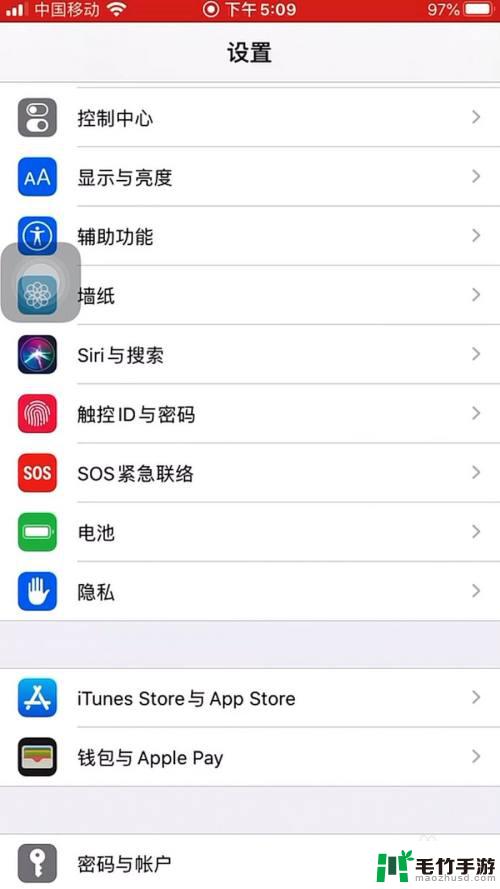
3.接下来向上滑动并点击键盘一栏。
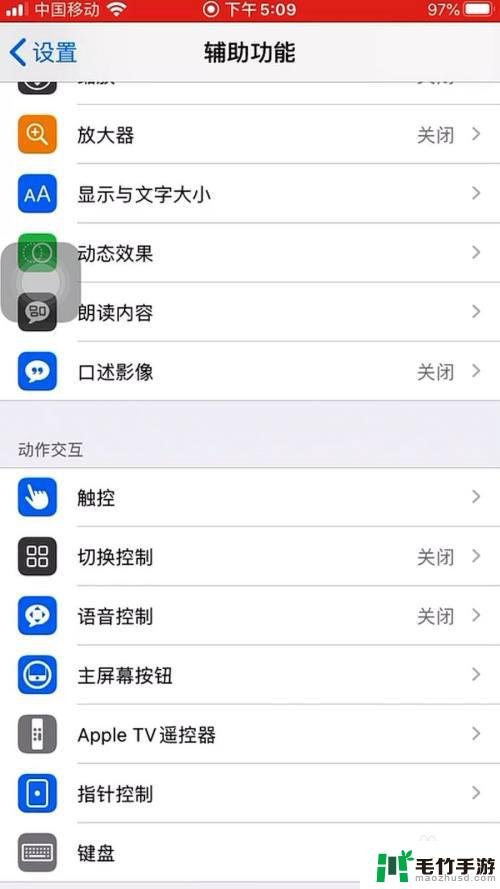
4.下一步点击页面里的全键盘控制一栏。
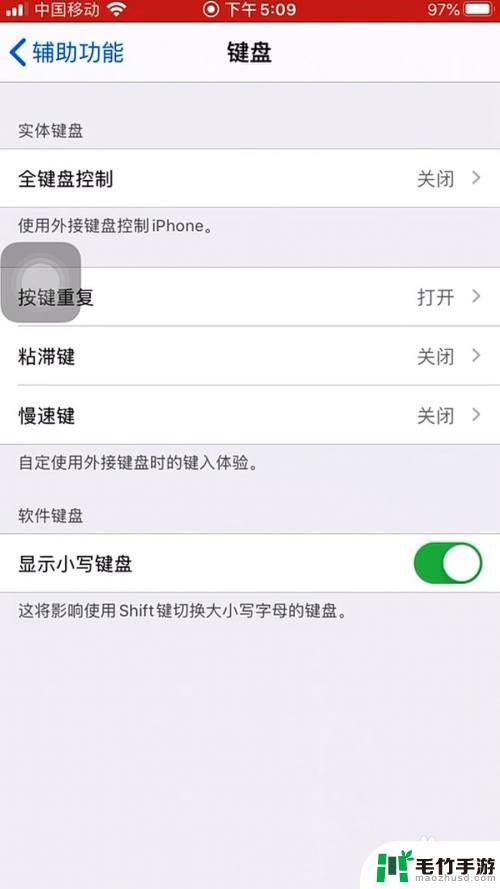
5.进入后点击外观栏目下的颜色。
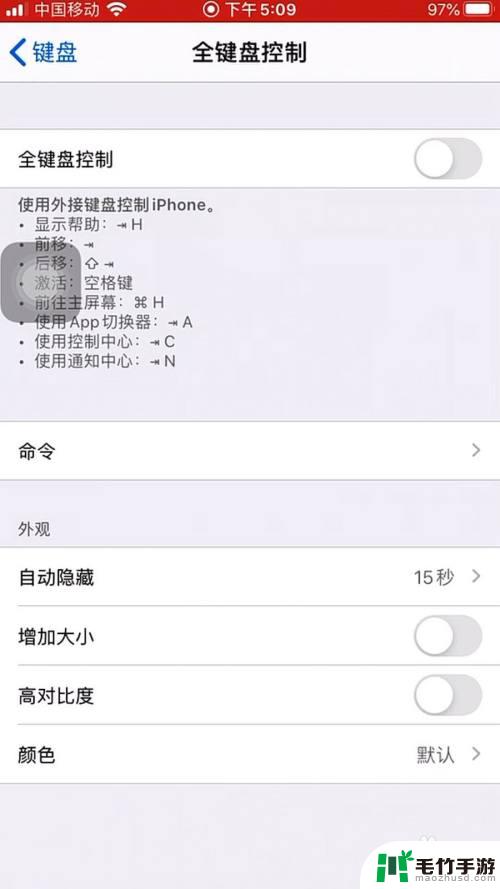
6.最后根据自己的需要进行设置就好了。
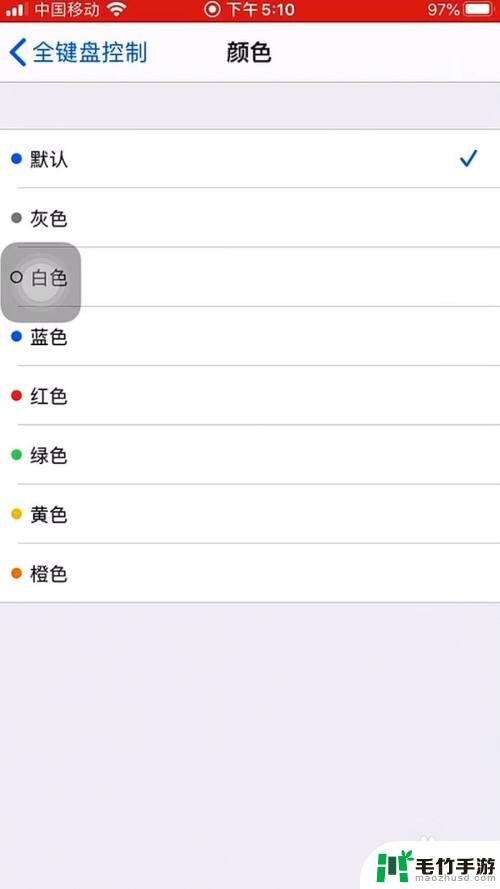
以上是关于如何设置手机键盘颜色的全部内容,如果您遇到相同情况,可以按照本文提供的方法来解决。
- 上一篇: 苹果13如何设置操作手机
- 下一篇: 手机生活相机怎么设置














